Suchfelder der Bestellbuchsuche verwenden
Alle im folgenden beschriebenen Suchkriterien können einzeln oder in beliebiger Kombination verwendet werden.
Unten rechts auf dem Bildschirm sehen Sie jederzeit die Zahl der gefundenen Treffer, die Ihre aktuellen Suchkriterien erfüllen. Über einen Klick auf Anzeigen können Sie sich die Liste dann ansehen. Bestellstatus
Über die Auswahlliste des Feldes Bestellstatus können Sie gezielt nach einem Bestellstatus suchen.
|
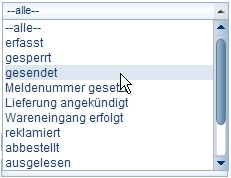
|
- Klicken Sie auf das Dreieck neben dem Eingabefeld.
- Wählen Sie einen Status aus, indem Sie diesen anklicken.
|
Lieferant
Über die Auswahlliste des Feldes Lieferant können Sie gezielt nach einem Lieferanten suchen.
|
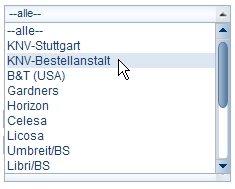
|
- Klicken Sie auf das Dreieck neben dem Eingabefeld.
- Wählen Sie einen Lieferanten aus, indem Sie diesen anklicken.
|
BestellzeichenWenn Sie für Ihre Bestellungen ein Bestellzeichen angegeben haben, können Sie dieses hier als Suchwert eingeben oder über das Register auswählen.
Bestellzeichen WWWxxxx
Onlinebestellungen zur Abholung in Ihrer Buchhandlung erkennen Sie am einfachsten am Bestellzeichen. Das lautet stets WWW<Verkehrsnr.>-<Auftragsnummer>.
Wollen Sie nur nach solchen Onlinebestellungen über Ihren ECS-Shop oder über Buchkatalog.de suchen, tragen Sie bei Bestellzeichen www ein und öffnen Sie das Register.
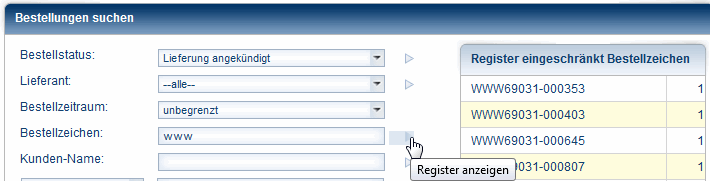
Kundenname
Wenn Sie für Ihre Bestellungen Kundendaten angegeben haben, können Sie hier den Namen als Suchwert eingeben oder über das Register auswählen.
Variable Felder
Außer den oben beschriebenen Eingabefeldern finden Sie in der Suchmaske des Bestellbuchs noch drei variable Eingabefelder. Hier können Sie nach dem bestellten Artikel suchen (über EAN, ISBN, Titelnummer...), nach Warengruppe oder Abteilung innerhalb Ihres Hauses, nach dem Verlag, oder bei Kundenbestellungen nach Firmenname oder Kundenvorname und der ausgewählten Benachrichtigungsoption
- Wählen Sie hier zunächst die Art des Suchbegriffs aus.
- Geben Sie dann einen Suchbegriff ein oder wählen Sie ihn über das Register aus.
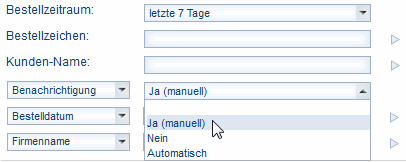
So können Sie zum Beispiel die Bestellungen der letzten Woche aufrufen, deretwegen Sie die Kunden manuell benachrichtigen wollen.
Bestelldatum
Sie können in den variablen Suchfeldern nach einem konkreten Bestelldatum, einem Bestellzeitraum oder nach relativem Datum suchen.
- Wählen Sie zunächst eine der Optionen aus.
genaues Bestelldatum
- Geben Sie ein Bestelldatum in der Form TT.MM.JJJJ ein, z. B. 04.11.2014
Bestelldatum von/bis
Sie können auch nach Positionen innerhalb einer Zeitspanne suchen.
- Geben Sie in das Feld von ein, wann die Zeitspanne beginnen soll.
- Geben Sie in das Feld bis ein, wann die Zeitspanne enden soll.
relatives Bestelldatum
Als relative Bestelldaten stehen folgende Optionen zur Auswahl:
- unbegrenzt
- Heute
- Gestern
- letzte 7 Tage
- letzte 30 Tage
- letzte 180 Tage
Lieferscheinnummer
Sie können auch nach der Nummer eines elektronischen Lieferscheins suchen.
Alle Barsortiments-Lieferscheine sowie auch elektronisch zurückgemeldete Lieferscheine von Verlagen werden automatisch ins Bestellbuch eingelesen.
Wenn Bestellpositionen vorhanden sind, für die noch kein Wareneingang erfolgt ist (Status Lieferung angekündigt), wird zusätzlich ein Auswahlfeld Offene Lieferscheine angeboten.
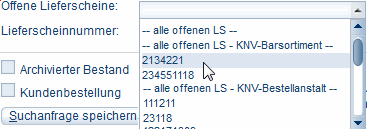 Wenn Sie die Selektbox mit den offenen elektronischen Lieferscheinen öffnen, stehen oben die Lieferscheine vom KNV-Barsortiment. Wenn Sie die Selektbox mit den offenen elektronischen Lieferscheinen öffnen, stehen oben die Lieferscheine vom KNV-Barsortiment.
Darunter finden Sie die Verlagslieferscheine zu Bestellungen, die Sie über die KNV-Bestellanstalt getätigt haben.
Sie können entweder einen einzelnen Lieferschein anklicken oder eine der Überschriften und bekommen dann alle dazugehörigen Bestellungen aufgelistet.
Checkboxen
 Außerdem können Sie noch anhaken, ob Sie zum Beispiel nur Kundenaufträge oder nur Versandservice-Bestellungen angezeigt bekommen wollen. Außerdem können Sie noch anhaken, ob Sie zum Beispiel nur Kundenaufträge oder nur Versandservice-Bestellungen angezeigt bekommen wollen.
Archivierter Bestand
Eine Besonderheit stellt dabei der archivierte Bestand dar: Wenn Sie hier das Häkchen setzen, dann wird nicht länger das aktuelle Bestellbuch, sondern das Archiv durchsucht.
Alle Bestellungen, deren Status sich sechs Monate lang nicht geändert hat, werden ins Archiv verschoben. Um diese Bestellungen noch einsehen sehen zu können, wählen Sie die Option Archivierter Bestand.
| Eine Bestellung aus dem Archiv können Sie noch ansehen. Es kann aber keine Aktion außer Löschen durchgeführt werden. |
Verwandte Themen:
|